Si presentas la información de forma clara y concisa, los usuarios podrán entender rápidamente cómo se relaciona un punto de datos con tendencias más amplias o cómo se compara con otros valores sin tener que dedicar más tiempo a buscar contexto. Por ejemplo, la siguiente visualización de la sección Mostrar un valor en comparación con otros valores de esta página ayuda a los usuarios a entender cómo se compara un valor con otros:
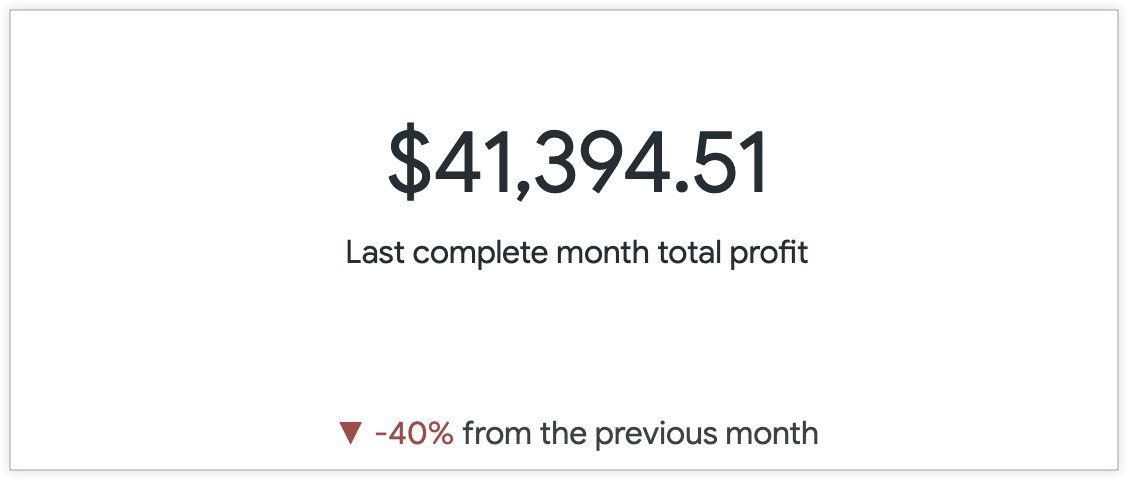
En este libro de recetas se explica cómo crear una visualización que muestre un único punto de datos con el mayor contexto posible.
En esta página se incluyen los siguientes ejemplos:
- Mostrar un valor en comparación con otros
- Mostrar un solo valor en el contexto del progreso hacia un objetivo
Ingredientes
- Explorar consulta
- Visualización de un solo valor
-
En los ejemplos de esta página se usan cálculos de tabla.
Formato de valor de hoja de cálculo de Excel (para dar a los valores el formato que quieras)
Requisitos previos
Para crear una visualización de un solo valor, se necesita lo siguiente:
- Permisos para crear Exploraciones
- Opcionalmente, permisos para crear cálculos de tabla y campos personalizados. Los cálculos de tabla y los campos personalizados te permiten crear métricas específicas a partir de tus datos, lo que resulta útil cuando no tienes campos que proporcionen la información que necesitas.
- Familiaridad con la exploración de datos
- Permisos para guardar contenido (si quieres guardar la visualización como Look o como panel de control)
Aspectos que debes tener en cuenta al usar visualizaciones de un solo valor
Cuando cree y use visualizaciones de un solo valor, tenga en cuenta lo siguiente:
- Cuando se ven varias visualizaciones de un solo valor en un panel de control, cada una de ellas usa de forma predeterminada el mismo tamaño de fuente para que tengan un aspecto coherente. Sin embargo, las visualizaciones de un solo valor cambian automáticamente el tamaño de las fuentes cuando se reduce el tamaño de un recuadro. Si la fuente de una visualización no puede mostrar el valor completo en el espacio disponible, el valor se trunca con puntos suspensivos (...).
- Si la función Tamaño de texto de valor único inteligente está habilitada, las fuentes de las visualizaciones de valor único que se muestran en las baldosas del panel de control cambian de tamaño automáticamente para mostrar al menos entre 8 y 10 caracteres de valor en la baldosa con cualquier tamaño.
- La fuente solo se puede cambiar en el contenido insertado cuando un administrador de Looker la especifica en un tema personalizado.
- El tamaño de la fuente no se puede personalizar en el menú Editar de la visualización. Las únicas formas de personalizar el estilo y el tamaño de la fuente de los valores son las siguientes (bajo tu propia responsabilidad):
- Añade un parámetro
htmla la definición de LookML del campo y especifica la configuración de la fuente y el tamaño con etiquetas de estilo HTML. Por ejemplo, el valorhtml: <p style="color: red; font-size: 50px">{{ es }}</p> ;;. - Usa el método del gráfico de dispersión que se describe en la publicación de la comunidad Editar el tamaño de la fuente en una visualización de un solo valor.
- Añade un parámetro
Cuando se muestran varias visualizaciones de un solo valor en un panel de control, el tamaño de la fuente puede verse afectado por las consideraciones descritas en el primer punto de esta lista.
Ejemplo: Mostrar un solo valor en comparación con otros valores
Una métrica de vanidad por sí sola aporta poco valor a los usuarios. Sin embargo, añadir una comparación con un punto de datos anterior puede proporcionar rápidamente una perspectiva y un contexto a los usuarios.
Por ejemplo, la siguiente consulta muestra el Beneficio total agrupado por Mes de creación de los últimos 12 meses. De forma predeterminada, la visualización de un solo valor solo muestra el valor de la fila superior de la medida Beneficio total, que es de 41.394,51 € en el último mes completo, diciembre (2019-12).
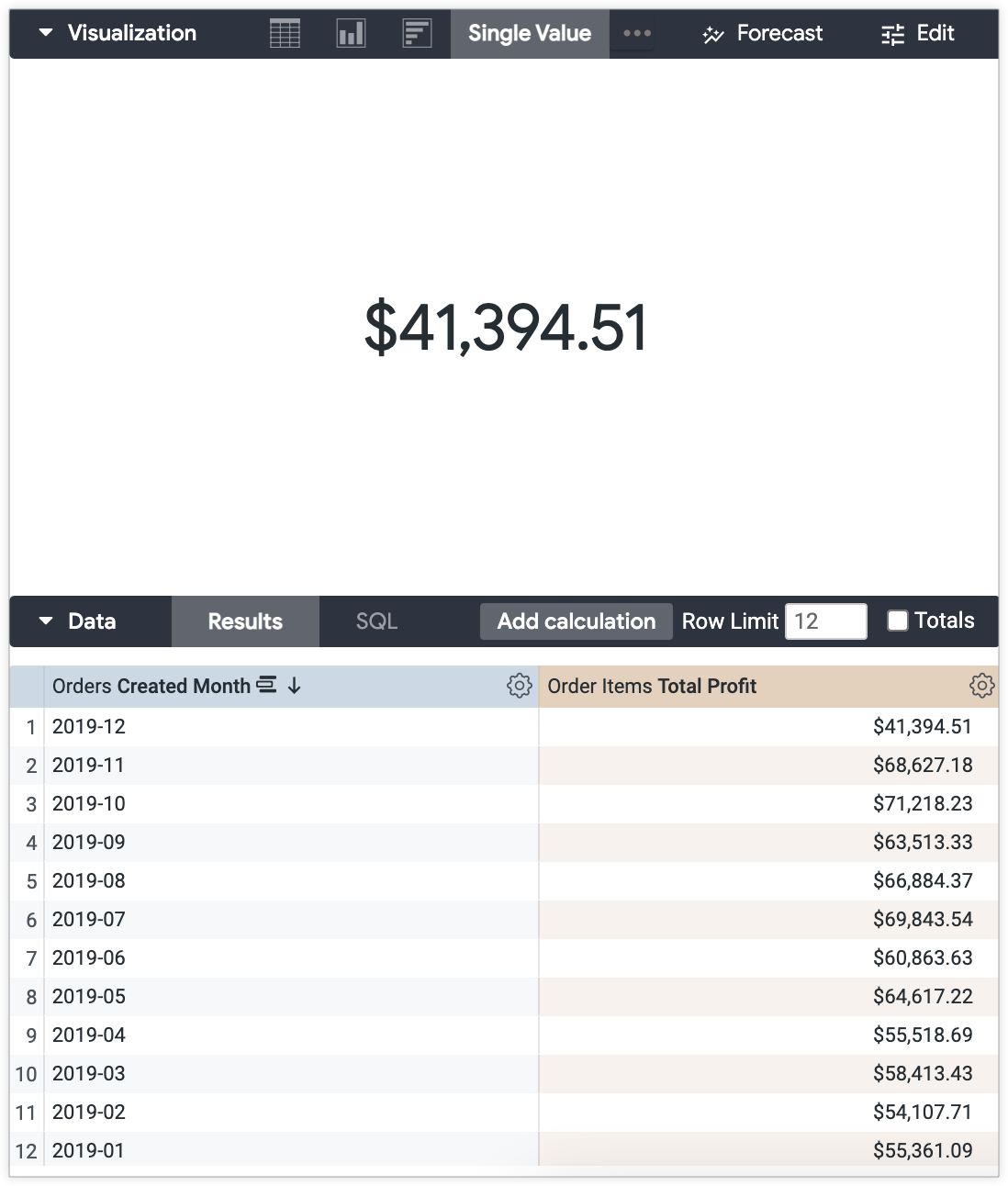
Sin la tabla de datos para el contexto, el valor no proporciona mucha información a los usuarios. ¿Qué ocurre si quieres mostrar cómo se compara el beneficio total del último mes completo con el beneficio total del mes anterior? Puede usar los ajustes del menú Editar de la visualización para comparar estos valores en la visualización.
Para mostrar una comparación del valor actual con el de la fila anterior, sigue estos pasos:
Prepara tu Explorar:
- Organice la consulta de Exploración para que la visualización muestre el valor que quiera.
Añade un campo que compare los valores de la fila actual y la anterior a la consulta de Exploración.
Si no hay ningún campo de comparación disponible en el selector de campos y tienes los permisos necesarios, puedes usar un acceso directo a un cálculo de tabla. En este ejemplo se usa el cálculo % de variación respecto a la fila anterior.
Para personalizar la visualización de valor único, sigue estos pasos:
- Abre el menú Editar en la barra Visualización.
En la pestaña Estilo, seleccione las opciones de estilo que quiera, como añadir un título personalizado que aparecerá como subtítulo debajo del valor, así como cualquier formato de valor de tipo Excel.
En este ejemplo, se introduce "Beneficio total del último mes completo" en la sección Sustitución del título para indicar mejor lo que representa el valor.
En la pestaña Comparación, selecciona Mostrar.
Seleccione la opción Mostrar como cambio en el menú desplegable Etiquetas de valores.
Selecciona la opción Los valores positivos son malos para mostrar los cambios positivos en rojo y los negativos en verde, si se ajusta a tu caso práctico.
En este ejemplo, los cambios negativos indican que el Beneficio total de diciembre en comparación con noviembre fue inferior, lo que se considera un cambio "malo".
Personaliza la etiqueta de comparación de valores en la pestaña Comparación como quieras.
Desmarca la opción Mostrar etiqueta para ocultar la etiqueta del campo.
Deje las opciones de Mostrar etiqueta sin modificar para incluir la etiqueta del campo tal cual.
Introduce una etiqueta personalizada en el campo Etiqueta. En este ejemplo, se aplica la etiqueta personalizada "del mes anterior".
El resultado final es el valor de Beneficio total de diciembre, 41.394,51 USD, con el subtítulo que destaca la comparación con el beneficio total del mes anterior, que ha disminuido un 40%.
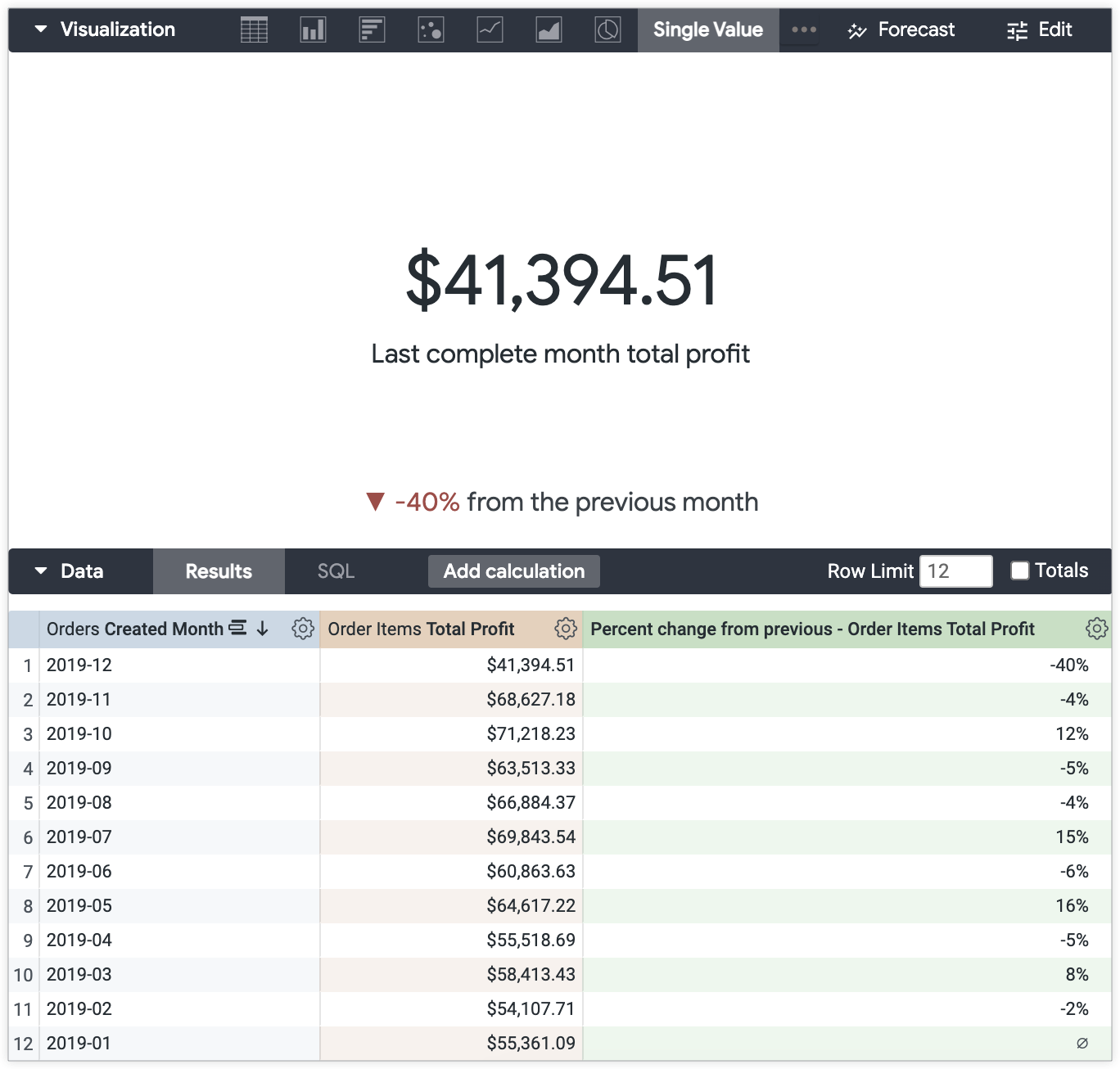
Añadir formato condicional para obtener más contexto
Puedes añadir una capa adicional de contexto y, al mismo tiempo, mantener la visualización limpia y minimalista con el formato condicional.
En este ejemplo, el umbral de beneficios para que un mes se considere bueno es de 30.000 USD, y los beneficios mensuales que superen este umbral deben indicarse con el color verde.
Puede usar la configuración de formato condicional de la pestaña Formato del menú Editar de la visualización para indicar que el valor está por encima del umbral de beneficios.
Para habilitar el formato condicional en el menú Editar de la visualización de un solo valor, sigue estos pasos:
- Abre el menú Editar en la barra Visualización.
- Selecciona la opción Habilitar formato condicional en la pestaña Formato.
- En la sección Colores, selecciona una paleta de colores en el menú desplegable Colección.
Introduce las reglas de formato en la sección Reglas.
Selecciona la condición en el menú desplegable Formato.En este ejemplo, se ha seleccionado Si el valor es mayor que.
Introduce el valor del umbral de la regla. En este ejemplo, se ha introducido "30000".
Selecciona el color de fondo y el color de la fuente que quieras. Ten en cuenta el contraste de colores para que tu contenido sea accesible. En este ejemplo, se han seleccionado un fondo blanco y una fuente verde oscuro.
Para añadir otra regla, selecciona el botón Añadir una regla situado en la parte inferior de la pestaña.
En este ejemplo, se crea otra regla para indicar cuándo los valores de los beneficios totales son inferiores al umbral de 30.000 USD.
El beneficio total de diciembre, que es de 41.394,51 USD, puede ser un 40% inferior al del mes anterior, pero sigue estando por encima del umbral de beneficios. Ahora, el valor del beneficio total se muestra en verde para indicar a los usuarios que está por encima del umbral de beneficio.
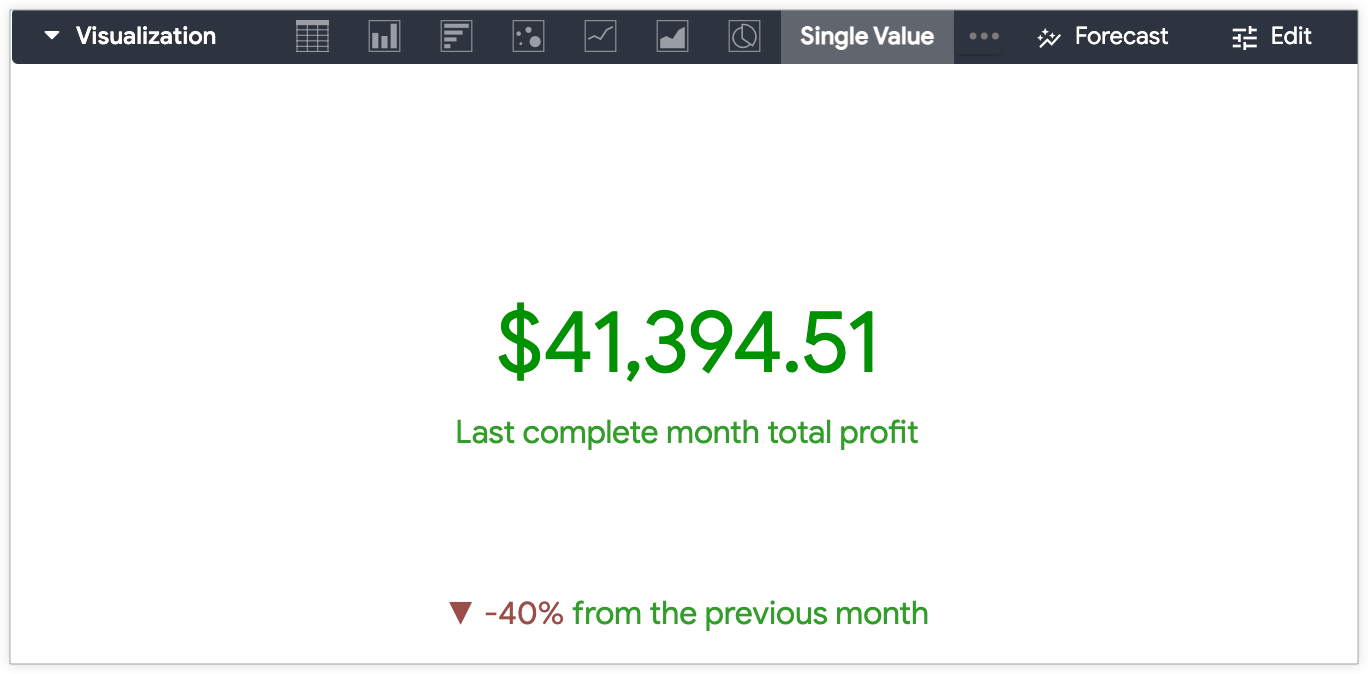
Ejemplo: Mostrar un solo valor en el contexto del progreso hacia un objetivo
Otra opción de visualización de un solo valor es mostrar un valor en el contexto del progreso hacia un objetivo.
Por ejemplo, con el mismo conjunto de datos (Beneficio total agrupado por Mes de creación de los últimos 12 meses), puede mostrar el beneficio total acumulado en lo que va de año en comparación con el objetivo de beneficio para todo el año. En este ejemplo, el objetivo de beneficios anual es de 1.000.000 USD.
Para mostrar el valor único en el contexto del progreso, sigue estos pasos.
Prepara tu Explorar:
Usa un cálculo de tabla para crear una suma de los valores de Beneficio total. La expresión del cálculo de tabla es
sum(${view_name.field_name}).En este ejemplo, la expresión es
sum(${order_items.total_profit}).Añade un campo o un nuevo cálculo de tabla que represente el objetivo con el que se comparará el valor.
Si creas un cálculo de tabla, el valor deberá representarse como una medida para que se incluya en la visualización.
En la expresión de cálculo, multiplica una métrica por cero y añade el valor del objetivo:
(${measure_viewname.measure_fieldname}*0) + <value that is the goal>.En este ejemplo, la expresión es
(${order_items.total_profit}*0) + 1000000.
Para personalizar la visualización de valor único, sigue estos pasos:
- Abre el menú Editar en la barra Visualización.
En la pestaña Estilo, seleccione las opciones de estilo que quiera, como añadir un título personalizado que aparecerá como subtítulo debajo del valor, así como cualquier formato de valor de tipo Excel.
En este ejemplo, se introduce "Beneficios acumulados" en la sección Sustitución del título para indicar mejor lo que representa el valor.
En la pestaña Comparación, selecciona Mostrar.
En el menú desplegable Etiquetas de valores, selecciona Calcular progreso o Calcular progreso (con porcentaje).
Calcular progreso mostrará una barra de progreso con el valor sombreado para indicar el estado actual en comparación con el objetivo. Si se aplican los ajustes predeterminados de Etiqueta, también se mostrará el nombre del campo.
La opción Calcular progreso (con porcentaje) mostrará la barra de progreso sombreada con el texto X% de X
con los ajustes predeterminados de Etiqueta aplicados. Personaliza la etiqueta de la barra de progreso en la pestaña Comparación como quieras.
Desmarca la opción Mostrar etiqueta para ocultar la etiqueta del campo. Si seleccionas la opción Calcular progreso, solo se mostrará una barra de progreso sombreada. Si elige la opción Calcular progreso (con porcentaje), se mostrará el texto X% de X en una barra de progreso sombreada.
Deje las opciones de Mostrar etiqueta sin modificar para incluir la etiqueta del campo tal cual.
Introduce una etiqueta personalizada en el campo Etiqueta.
El resultado final es el valor de los beneficios acumulados en lo que va de año,que es de 730.362,93 USD,con una barra de progreso que indica el avance hacia el objetivo de ventas anual de 1.000.000 USD.
El ejemplo tiene un aspecto diferente con los ajustes Calcular progreso y Calcular progreso (con porcentaje) aplicados.
Así se verá el ejemplo con la opción Calcular progreso y la etiqueta personalizada "progress to yearly sales goal" aplicadas desde la pestaña Comparación:
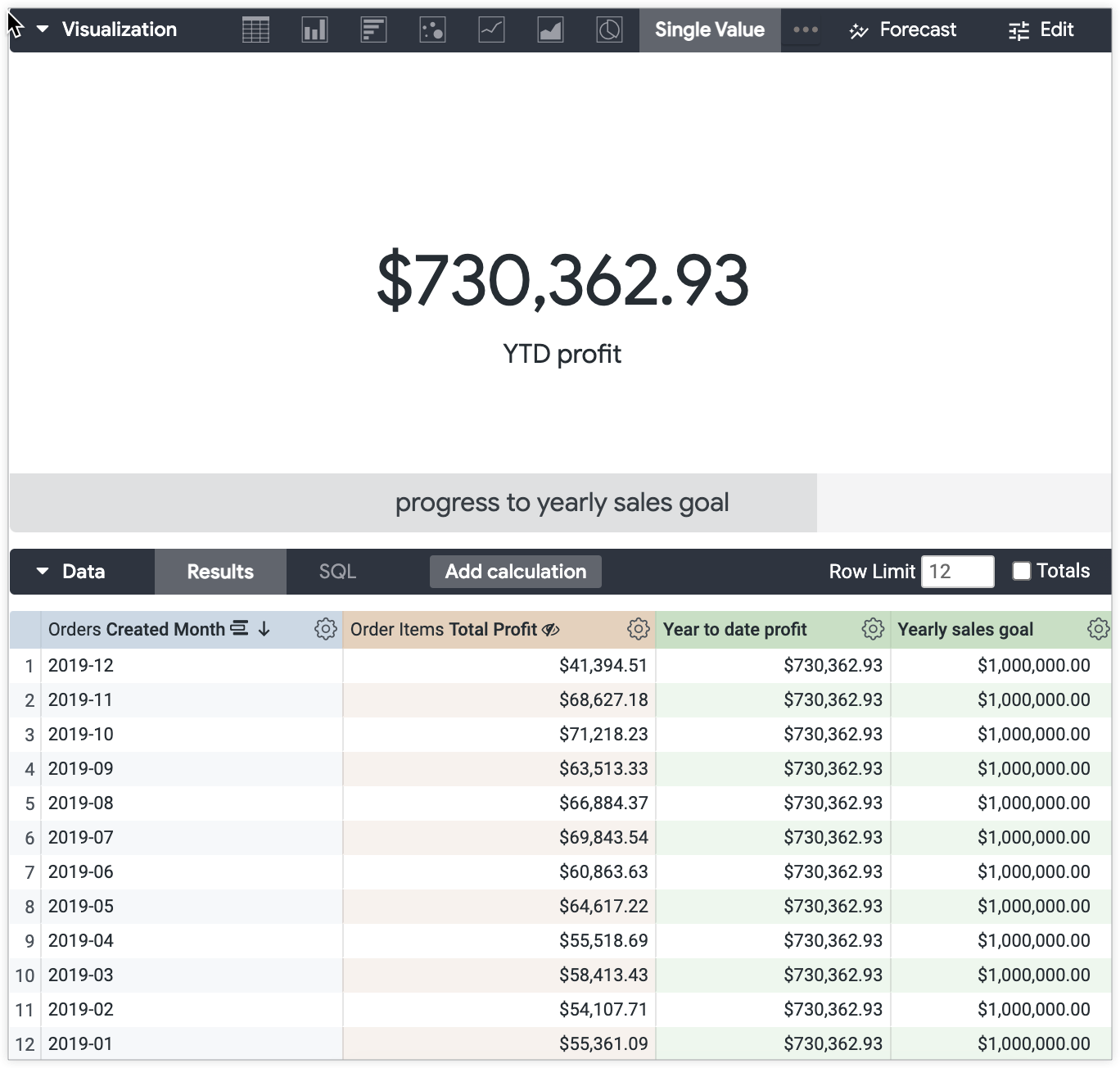
Así se verá el ejemplo con la opción Calcular progreso (con porcentaje) y la etiqueta personalizada "Objetivo de ventas anual" aplicadas desde la pestaña Comparación:
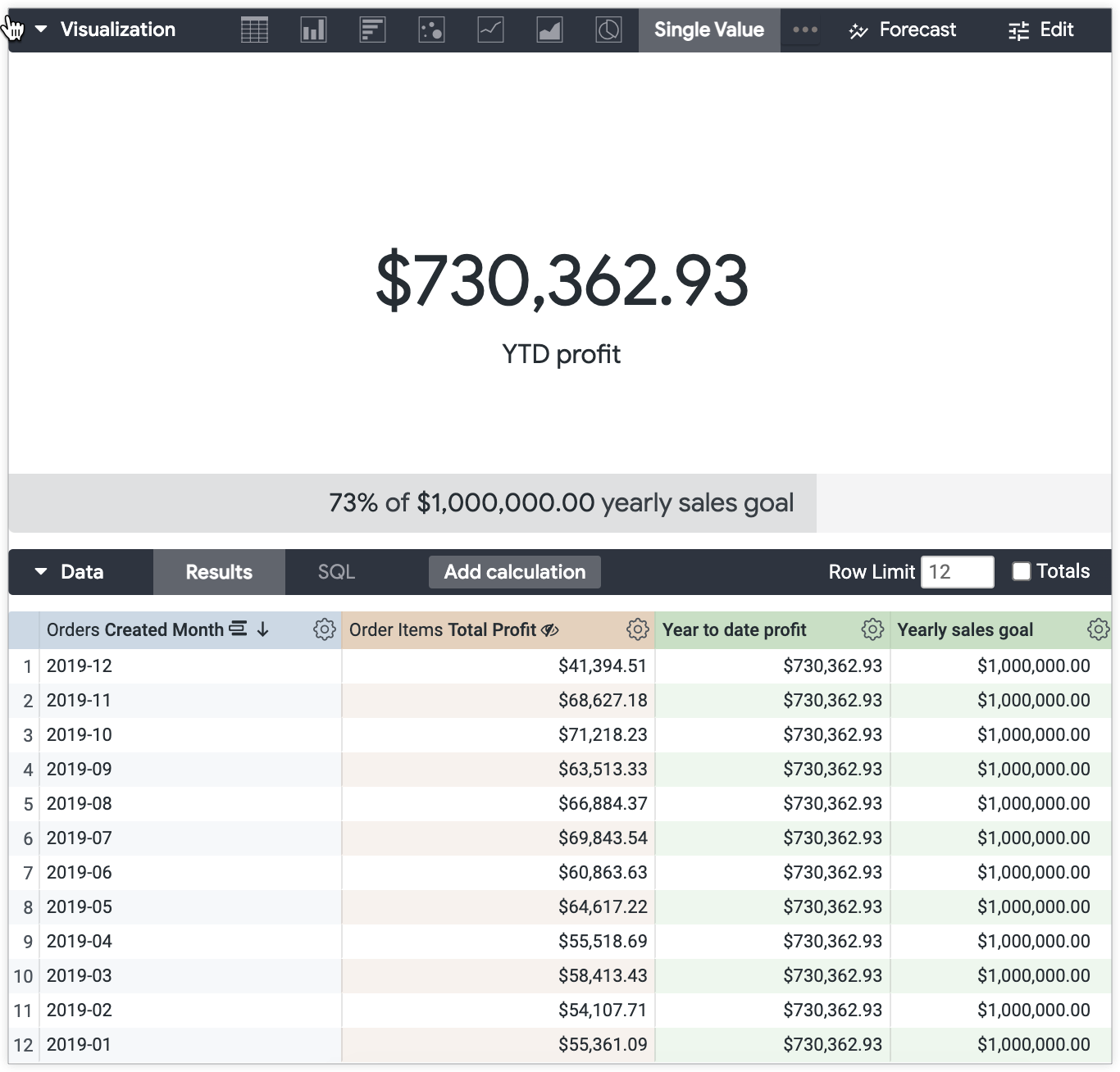
Pasos siguientes:
Una vez que haya creado la visualización de valor único, podrá compartirla con otros usuarios:
- Guardar una exploración como Look
- Añadir la Exploración a un panel de control
- Compartir la exploración con una URL

